 powermill教程2用户坐标系和模型
powermill教程2用户坐标系和模型
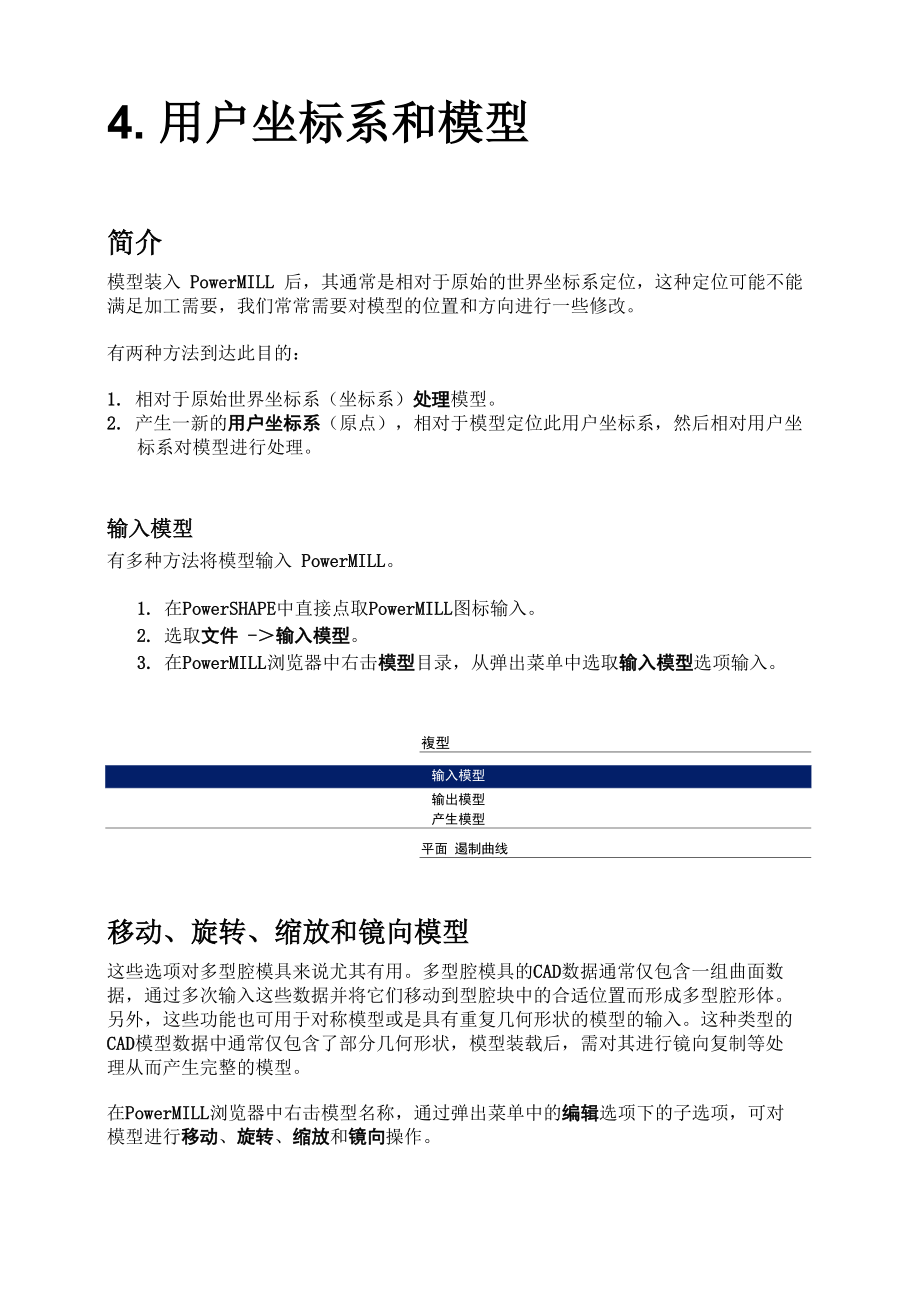


《powermill教程2用户坐标系和模型》由会员分享,可在线阅读,更多相关《powermill教程2用户坐标系和模型(6页珍藏版)》请在装配图网上搜索。
1、4. 用户坐标系和模型简介模型装入 PowerMILL 后,其通常是相对于原始的世界坐标系定位,这种定位可能不能 满足加工需要,我们常常需要对模型的位置和方向进行一些修改。有两种方法到达此目的:1. 相对于原始世界坐标系(坐标系)处理模型。2. 产生一新的用户坐标系(原点),相对于模型定位此用户坐标系,然后相对用户坐 标系对模型进行处理。输入模型有多种方法将模型输入 PowerMILL。1. 在PowerSHAPE中直接点取PowerMILL图标输入。2. 选取文件 -输入模型。3. 在PowerMILL浏览器中右击模型目录,从弹出菜单中选取输入模型选项输入。複型输入模型输出模型产生模型平面
2、遏制曲线移动、旋转、缩放和镜向模型这些选项对多型腔模具来说尤其有用。多型腔模具的CAD数据通常仅包含一组曲面数 据,通过多次输入这些数据并将它们移动到型腔块中的合适位置而形成多型腔形体。 另外,这些功能也可用于对称模型或是具有重复几何形状的模型的输入。这种类型的 CAD模型数据中通常仅包含了部分几何形状,模型装载后,需对其进行镜向复制等处 理从而产生完整的模型。在PowerMILL浏览器中右击模型名称,通过弹出菜单中的编辑选项下的子选项,可对 模型进行移动、旋转、缩放和镜向操作。范例输入模型cowlingdgk,然后选取等轴查看。 在浏览器中右击模型,从弹出菜单中选取属性选项,查看模型尺寸。P
3、owerMILL 给出模型的限界和模型中所具有的几何元素数量。屏幕上显示的白色坐标轴为世界坐 标系坐标轴,因此不能修改它 。为 便于加工,加工的原点位置 应定义 在零件的拐角边缘或是材 料矩形块 的拐角。如果将模型沿 X +60.00,Y +50.00, 及 Z +25.00移动,则工件的左下角将为世界坐标系 的原点 (0 0 0)。 右击浏览器中名称为 cowling 的模型,从弹出菜单中选取编辑 移动 X 在移动X表格中输入60。 点取绿色勾,接受表格后模型即按指定值移动。将模型沿Y轴移动50,沿Z轴移动25。打开毛坯表格,按下计算按钮。通过移动模型可改变模型和坐标系或世界坐 标系的相对位
4、置。此范例通过移动模型,使 坐标系位于毛坯的左下角。旋转模型模型可绕一轴或多轴旋转。为加工模型cowling的内面,我们需将模型绕X轴或Y轴 旋转 180 度。 在浏览器中右击模型名称,从弹出菜单中选取编辑 旋转 X。 在角度表格中输入 180。 按下勾图标。于是模型绕X轴旋转了 180度,而刚 才定义的毛坯没发生任何变化。 为此 必须重新产生一毛坯。缩放模型模型可相对于激活原点沿某一轴或全部轴缩放。产生塑料模具时,如果需要通过零件 模型产生模具模型,我们就需要考虑模具在各个轴的收缩系数,在这种情况下就必须 使用缩放功能。在浏览器视窗中右击模型名称,从弹出菜单中选取编辑 缩放 X。 在下面的表
5、格中输入2。模型即沿X轴方向伸长了一倍。 从菜单中选取编辑 缩放全部轴,在表格中输入缩放系数0.5。模型在所有轴的方向缩短了一半。镜向模型使用此选项可沿三个主坐标轴镜向模型。其操作方法和上面介绍的方法基本相同。保存模型完成模型的移动和旋转后,右击浏览器的模型目录,从弹出的菜单选项中选取输出模 型选项,将模型保存到磁盘。否则每次装载原始模型后,都得重新对模型进行移动和 旋转,以和刀具路径保持一致。用户坐标系用户坐标系是一可移动的原点,它可相对世界坐标系移动和旋转,可根据需要激活或 不激活。产生用户坐标系用户坐标系通常通过PowerMILL阅览器产生。将光标置于阅览器中的用户坐标系栏 上,点击右鼠
6、标键,可调出用户坐标系菜单。用户坐标系;:0-:0-用尸坐标系模板产生用户坐标系撤销全部显不全不显示全部删除选取产生用户坐标系选项。用户坐标系产生后,浏览器中的用户坐标系域中出现一小加号,点取此加号后可看到 已产生用户坐标系1。用户坐标系产生在世界坐标系或是当前激活的用户坐标系上,其以浅灰色的小坐标系 显示在屏幕上。可随后对其编辑,为它起一个容易理解的名称。通过PowerMILL浏览 器可编辑用户坐标系,可在激活状态或是非激活状态编辑。 右击用户坐标系1,选取激活。于是图形视窗中的用户坐标系变为一大的红色坐标系,表示它呈激活状态。用户坐标 系激活后,其原点和位置即成为新的坐标系的原点,所有实体
7、将都相对于此坐标系。使用PowerMILL浏览器中的编辑选项可移动和旋转用户坐标系。移动用户坐标系可右击用户坐标系1,然后从弹出菜单中选取编辑 按移动 X, 然后键入所需值。重复此过程,可相对其它轴移动。组合使用移动和旋转命令,可重新定位用户坐标系,以为某些特殊的加工指定一合适 的原点。数据可通过测量或毛坯定义表格直接复制和粘贴到移动和旋转表格中,也可 使用手工输入。但所有这些方法一次只能对一个轴进行操作,因此,进行此操作时一 定要有耐心。另外,也可通过PS-Sketcher来产生一单个的用户坐标系,我们在后续课程中将会详 细介绍这种产生方法。此工具利用了 PowerSHAPE强大的线框构造功
8、能来产生和重新 定位用户坐标系。输入这种用户坐标系到PowerMILL中时,用户坐标系必须呈激活状 态。练习有些情况下并不是总是希望刀具原点位于世界坐标系原点上。在这个练习中,我们将 在毛坯中心产生一用户坐标系,所有此用户坐标系作为激活刀具的原点。通过刀具原点表格可很容易获取刀具原点信息,从而轻松地将用户坐标系移动到毛坯 的中央。选取文件 全部删除。从范例文件中打开模型Handsettri。 仅在 Z 轴移动模型,这样使世界坐标系位于模型的最高处。 按模型限界计算毛坯,定义一 直径为 12mm 的端铣刀。 重设快进高度,将刀具的 开始点设置为毛坯中央。 产生并激活一用户坐标系 。 将新产生的用户坐标系重新命名为 Datum ,使用刀具原点表格中的坐标参 数将此用户坐标系移动到毛坯中央。我们可看到随着用户坐标系的移动,刀具和 材料毛坯也随着移动。这是正常的,因为开 始前必须重新计算毛坯。
- 温馨提示:
1: 本站所有资源如无特殊说明,都需要本地电脑安装OFFICE2007和PDF阅读器。图纸软件为CAD,CAXA,PROE,UG,SolidWorks等.压缩文件请下载最新的WinRAR软件解压。
2: 本站的文档不包含任何第三方提供的附件图纸等,如果需要附件,请联系上传者。文件的所有权益归上传用户所有。
3.本站RAR压缩包中若带图纸,网页内容里面会有图纸预览,若没有图纸预览就没有图纸。
4. 未经权益所有人同意不得将文件中的内容挪作商业或盈利用途。
5. 装配图网仅提供信息存储空间,仅对用户上传内容的表现方式做保护处理,对用户上传分享的文档内容本身不做任何修改或编辑,并不能对任何下载内容负责。
6. 下载文件中如有侵权或不适当内容,请与我们联系,我们立即纠正。
7. 本站不保证下载资源的准确性、安全性和完整性, 同时也不承担用户因使用这些下载资源对自己和他人造成任何形式的伤害或损失。
